כל הזכויות שמורות לטל בן שושן – Shushan.co.il
הרבה שואלים איזה רכיב Wi-Fi כדאי להשתמש, יש כמה כאלו שאמליץ לכם במאמר זה
ALFA AWUS036ACH
אז במקום הראשון, הרכיב שאני משתמש בו ה ALFA AWUS036ACH הוא מצויין ומכיל שני אנטנות התומכות ב2.4Ghz וב5Ghz ובתקן 802.11AC ונחשב לאחד שיש לו קליטה מצויינת (אם אתם רוצים לקלוט SSID מרוחקים)

ALFA AWUS036NHA
הוא עובד מצויין עם Kali, מגיע למרחק גדול ולא נחשב ליקר, הייתי ממליץ עליו למי שמתחיל ולא רוצה להשקיע

Atheros AR9271
הוא מגיע כ802.11n והוא נחשב למצויין עקב מחירו, 2 אנטנות לקליטה מרוחקת ומשתמשים בו המון תוקפים ב Kali, לפני הקניה יש לוודא שאכן הדגם שאתם קונים הוא זה שמותאם לKali

Alfa AWUS036NH
אני חושב שהוא הרכיב שהכי נמצא בשימוש של משתמשי Kali, מצד אחד הוא לא הכי חזק, מצד שני הוא הנתמך ביותר ונחשב לאמין ביותר

הגדרת ALFA AWUS036ACH בKali
כאשר אתם משתמשים ב vMware יש ללחוץ קליק ימני על Kali ולאפשר את החיבור של ALFA AWUS036ACH אל Kali
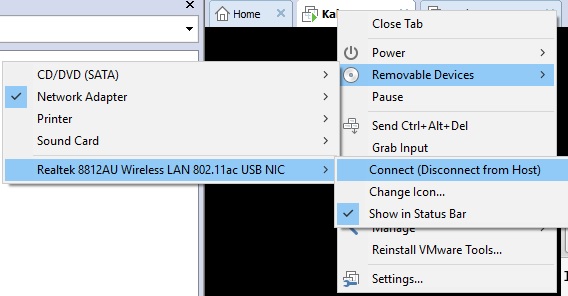
על מנת להתקין את ALFA AWUS036ACH יש להפעיל את הטרמינל ולהקיש את הפקודה
תחילה בצעו Upgrade למערכת
apt-get update -y
apt-get upgrade -y
כעת נתקין
sudo apt-get install dkms
sudo apt-get install bc mokutil build-essential libelf-dev linux-headers-`uname -r`
cd /opt
sudo git clone -b v5.6.4.2 https://github.com/aircrack-ng/rtl8812au.git
cd rtl8812au
sudo make dkms_install
שנו בvMware את ה USB ל 3.1
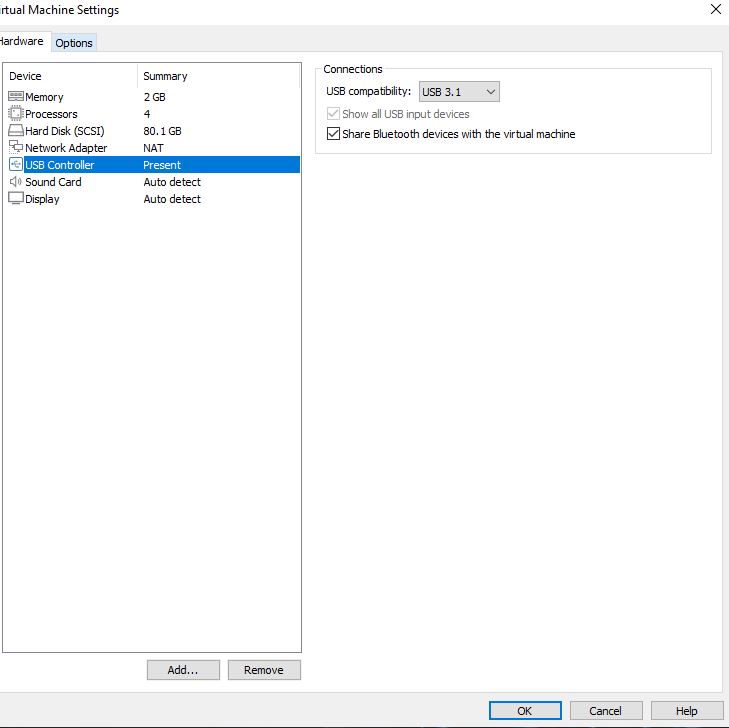
כעת עלינו להכניס את הAlfa למצב Monitor
sudo iwconfig wlan0 mode monitor
- אם לא עובד כבו את הכרטיס
sudo ifconfig wlan0 down
בצעו את הפקודה של מוניטור ואז הדליקו את הכרטיס
sudo ifconfig wlan0 up
לאחר שהעברתם אותו למצב מוניטור הקישו
iwconfig
וודאו שהוא במצב Monitor
שינוי MAC ל Alfa
בגלל שאנחנו משתמשים ב Alfa, לא נרצה שרכיבים שונים ידעו שאנחנו משתמשים ברכיב זה, על ידי שינוי ה MAC נוכל ל"הסתתר" ובכך לא להתגלות בידי רכיבים כאלו
יש להקיש בKali את הפקודה הבאה
macchanger -r wlan0
תיקון תקלות נפוצות
בגלל שרוב המדריכים אצלי משתמשים ב airodump-ng יש כמה פקודות שאסביר ונפעיל כאשר אין לנו Wi-Fi ולא ניתן למצוא רשתות
פקודה זו סורקת את האזור ל SSID ומציגה אותם, את התדרים, את העוצמה של הקליטה שלהם ופרטים נוספים
sudo airodump-ng wlan0
אם נתקלתם בתקלה בה ה Alfa לא מצליח לאתר רשתות באזור ונראה כאילו לא עובד, נסו את הפקודות הבאות
פקודה זו תבצע ריסטארט למנהל הרשת
service networkmanager restart
פקודה זו תפסיק את כל השירותים שעלולים להשתמש ב Alfa ובכך לא ליצור התנגשות
aircrack-ng check kill
airomon-ng check kill
פקודה זו מפעילה את אפשרות ה Monitoring Mode
airomon-ng start wlan 0
פקודה זו תבטל את כל הדרייברים שכרגע עובדים עם "תדרים" כמו Wi-Fi ואז יש לנתק את ה Alfa מהמחשב ולחבר מחדש
modprobe rfkill
rfkill unblock wifi
rfkill list
לרוב התקלות, פקודות אלו עוזרות, אך חשוב לזכור שאם לא עובד יש לנסות את הפקודות בווארציות שונות ולנתק ולחבר מידי פעם את ה Alfa שכן גם החיבור שאנו מבצעים דרך vMware הוא בעייתי וגורם לבעיות מגוונות.
